Main Content
Bạn đang kiếm tìm cách chụp hình bằng tiện ích TikTok trên Smartphone nhưng chưa chắc chắn cách triển khai. Nội dung bài viết tiếp sau đây sẽ hướng dẫn cho chúng ta cách chụp hình trên TikTok cực nhanh, dễ dàng, cụ thể.
Cách chụp hình trên tiện ích TikTok bằng Smartphone
Hướng dẫn nhanh
- - Mở phần mềm TikTok, nhấp icon dấu cộng.
- - Nhấp giữ icon nút đỏ để ghi hình > Sau khi quay xong, nhấp icon dấu tích.
- - Chọn Ai có thể xem video này chọn chế độ Chỉ mình tôi >sau đó chọn Đăng.
- - Quay trở lại giao diện chính của phần mềm TikTok, chọn Hồ sơ ở góc dưới bên phải.
- - Nhấp icon ổ khóa để xem video vừa đăng.
- - Chọn video vừa đăng > Nhấp icon 3 dấu chấm.
- - Chọn Live Photo.
- - Chọn mở thư viện ảnh > Nhấn chọn Live Photo vừa lưu về máy.
- Sau đó nhấp giữ đoạn video đến đoạn cần lưu lại rồi tiến hành chụp màn hình hiển thị. Lúc này hệ thống sẽ lưu lại hình ảnh bạn đã chụp trên TikTok.
Hướng dẫn cụ thể
Bước 1: Mở phần mềm TikTok, nhấp vào icon dấu cộng ở phía dưới màn hình hiển thị.
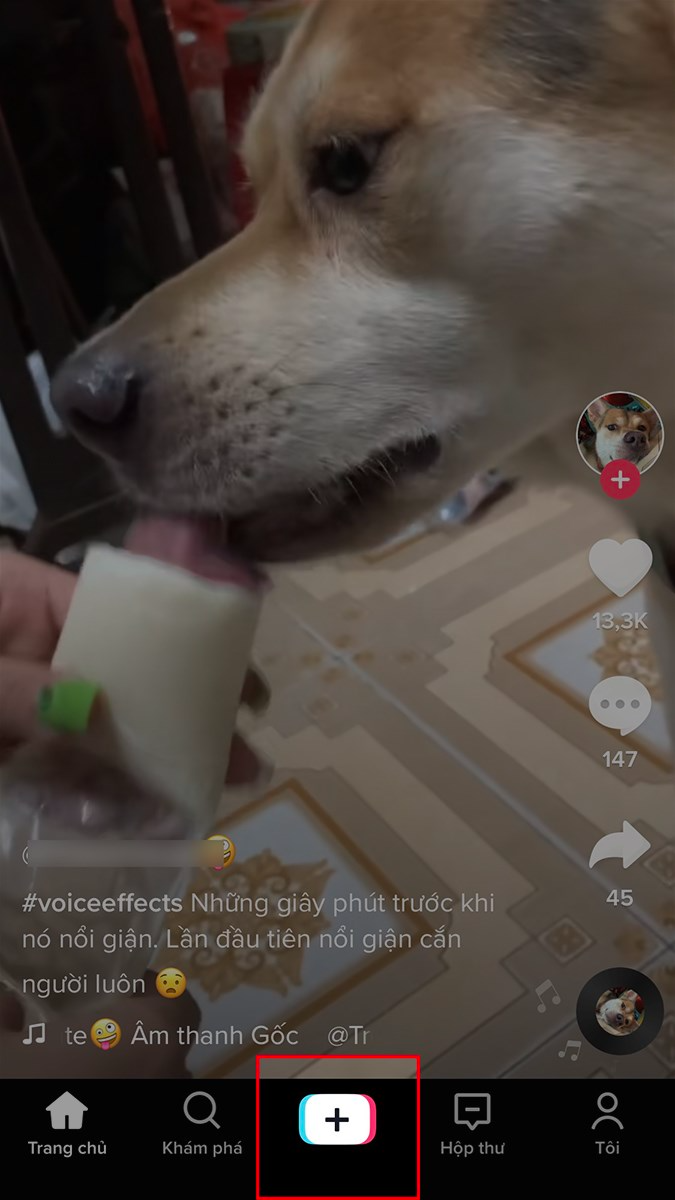
Mở phần mềm TikTok, nhấp vào icon dấu cộng
Bước 2: Chọn Hiệu ứng để chọn filter mình muốn dùng để có thể chụp ảnh trên TikTok.
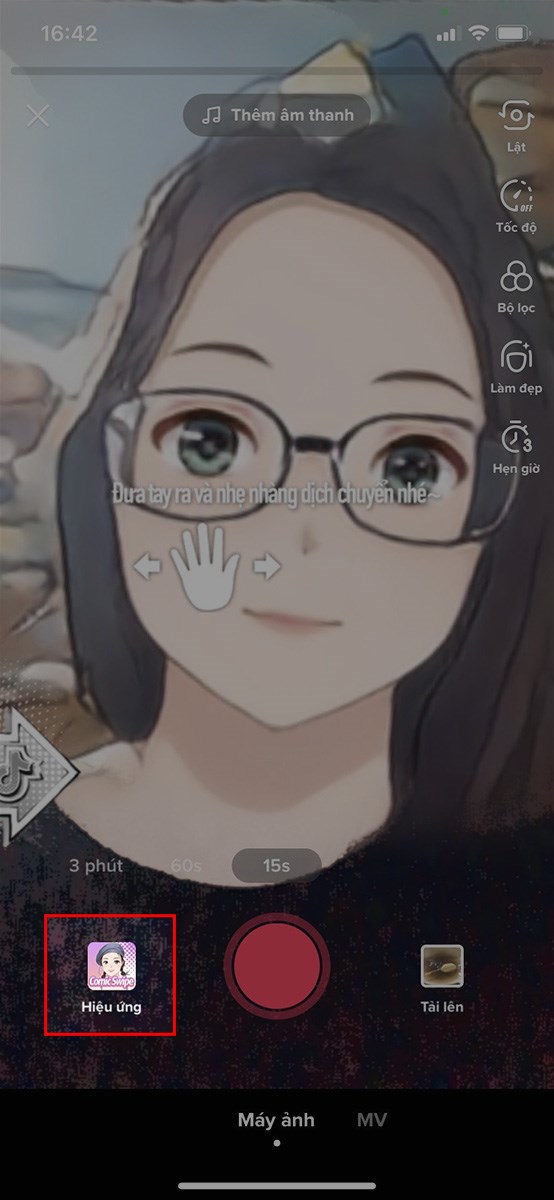
Chọn Hiệu ứng để chọn filter mình muốn dùng để có thể chụp ảnh trên TikTok
Nhấp giữ icon nút đỏ để ghi hình > Sau khi quay xong, nhấp icon dấu tích.
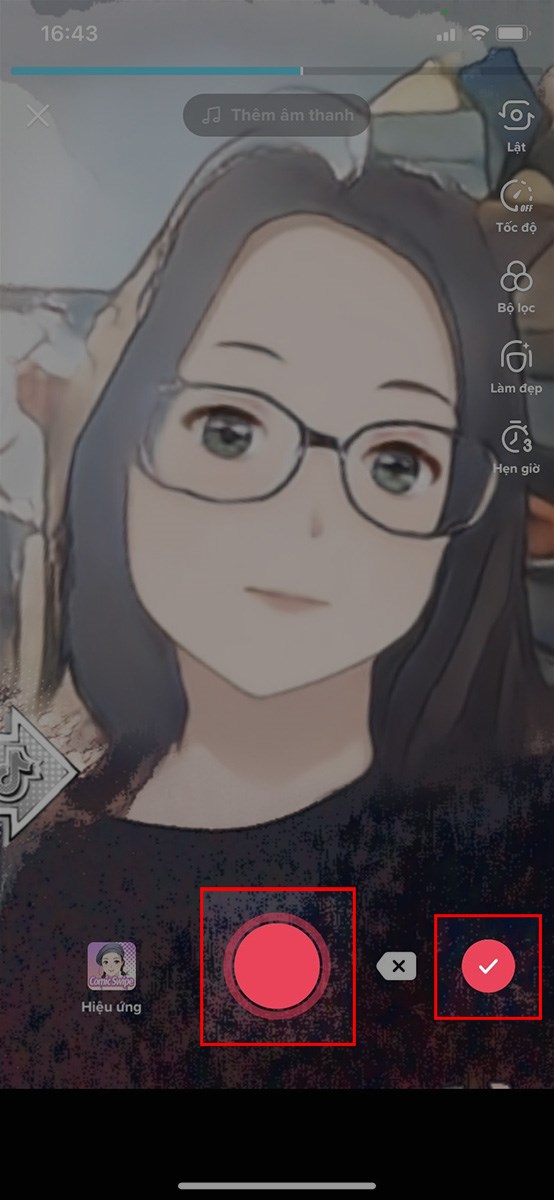
Nhấp giữ icon nút đỏ để ghi hình > Sau khi quay xong, nhấp icon dấu tích
Bước 3: Chọn Ai có thể xem video này ở chế độ Chỉ mình tôi > Chọn Đăng.
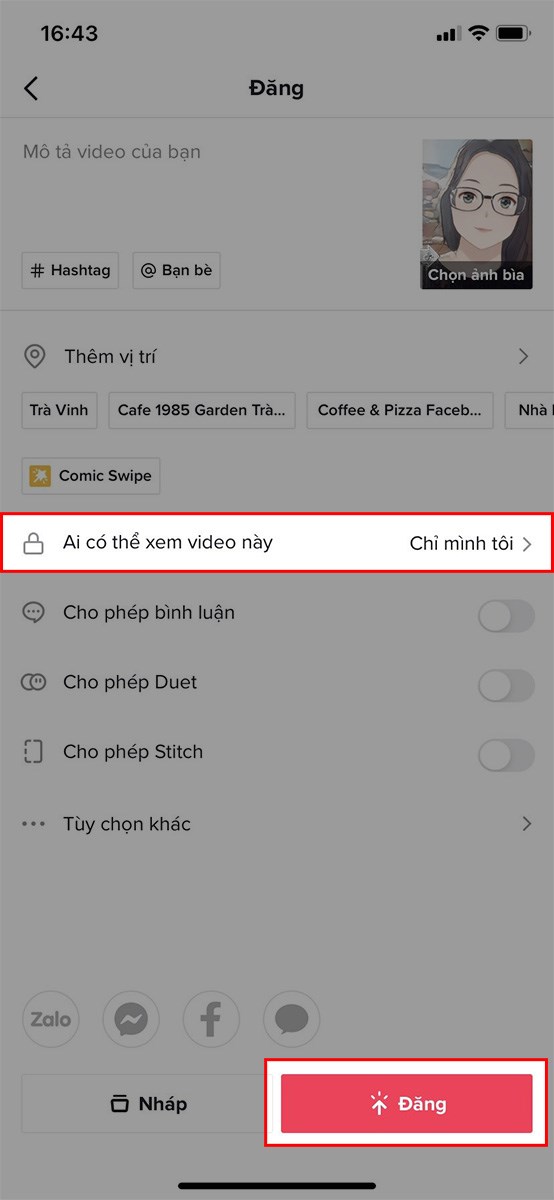
Chọn Ai có thể xem video này ở chế độ Chỉ mình tôi > Chọn Đăng
Bước 4: Quay trở lại giao diện chính của phần mềm TikTok, chọn Hồ sơ ở góc dưới bên phải.
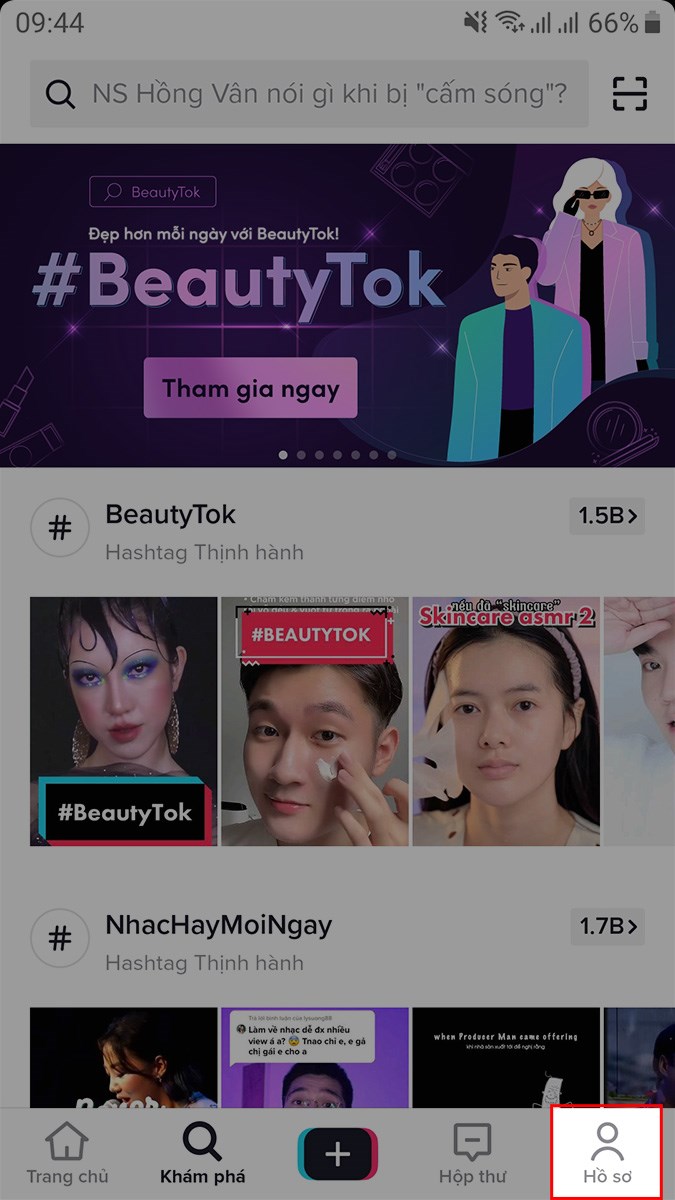
Quay trở lại giao diện chính của phần mềm TikTok, chọn Hồ sơ ở góc dưới bên phải
Bước 5: Nhấp icon ổ khóa để xem video vừa đăng.
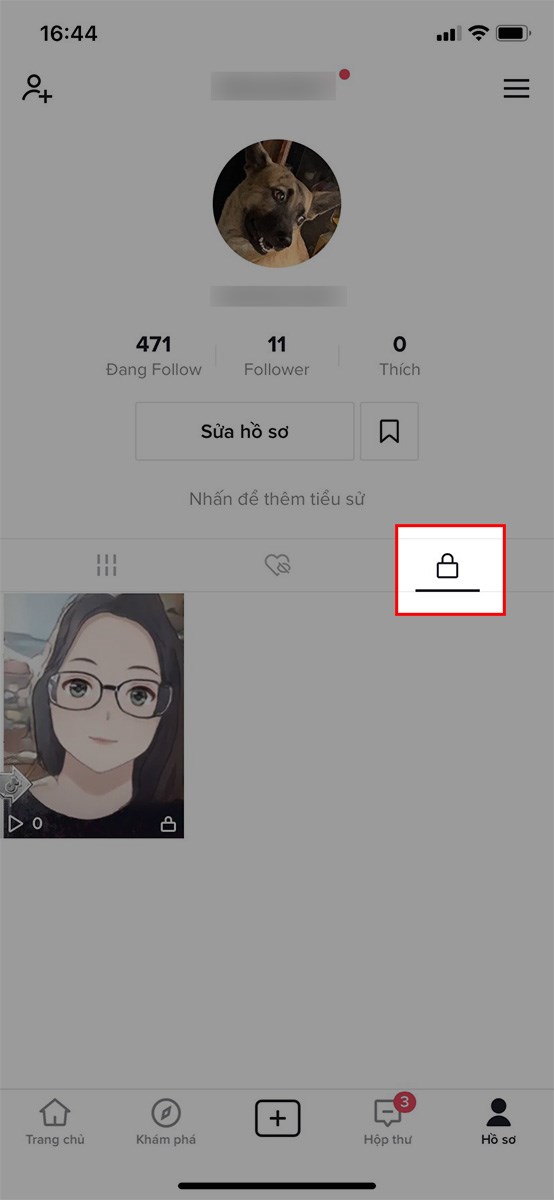
Nhấp icon ổ khóa để xem video vừa đăng
Bước 6: Chọn video vừa đăng > Nhấp icon 3 dấu chấm.
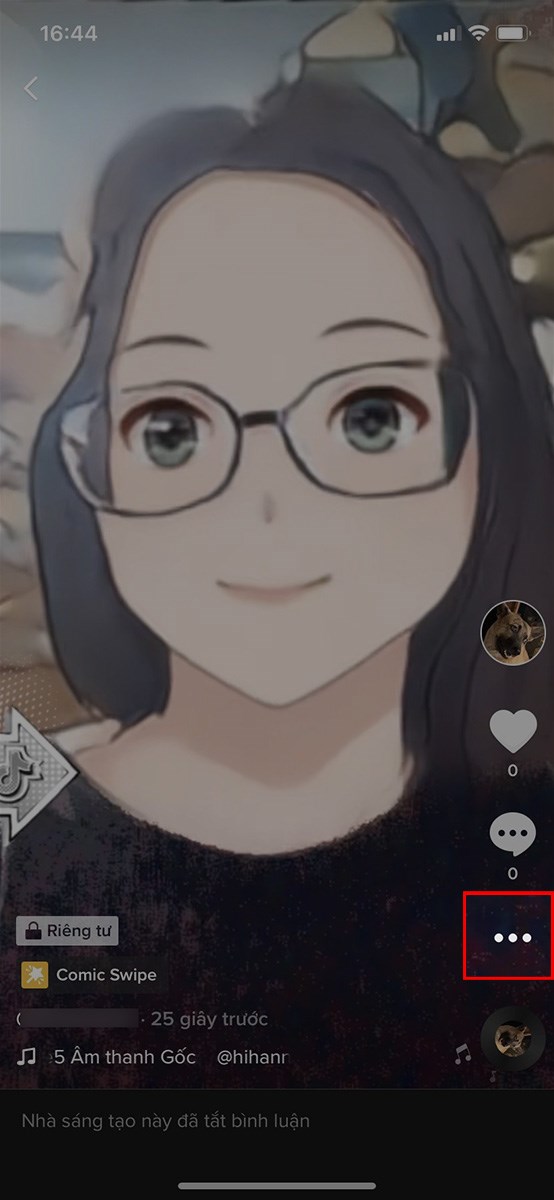
Chọn video vừa đăng > Nhấp icon 3 dấu chấm
Bước 7: Chọn Live Photo.
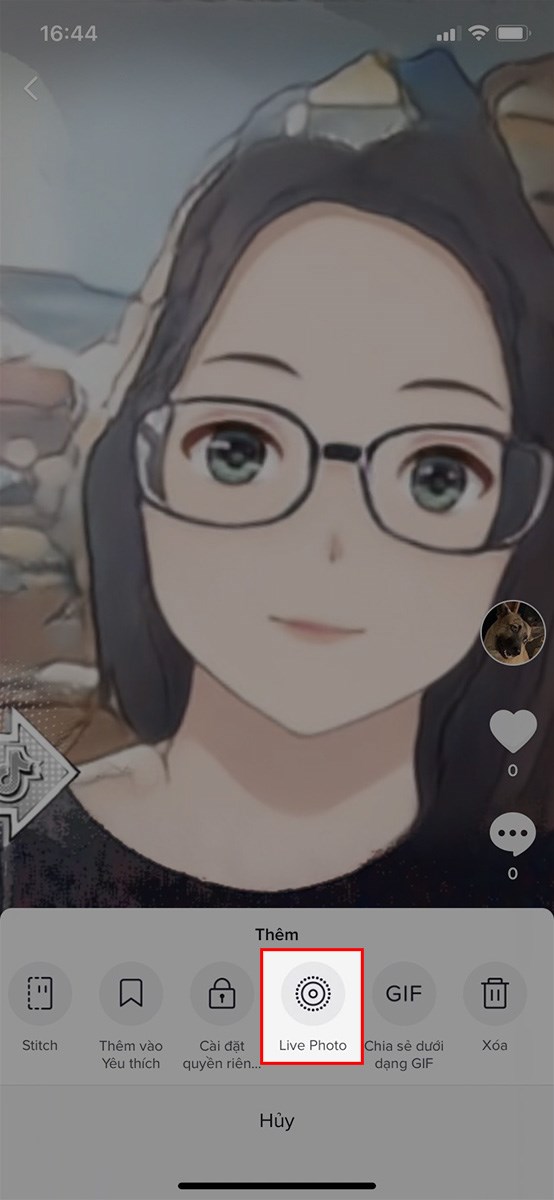
Chọn Live Photo
Bước 8: Mở thư viện ảnh > Nhấn chọn Live Photo vừa lưu về máy.
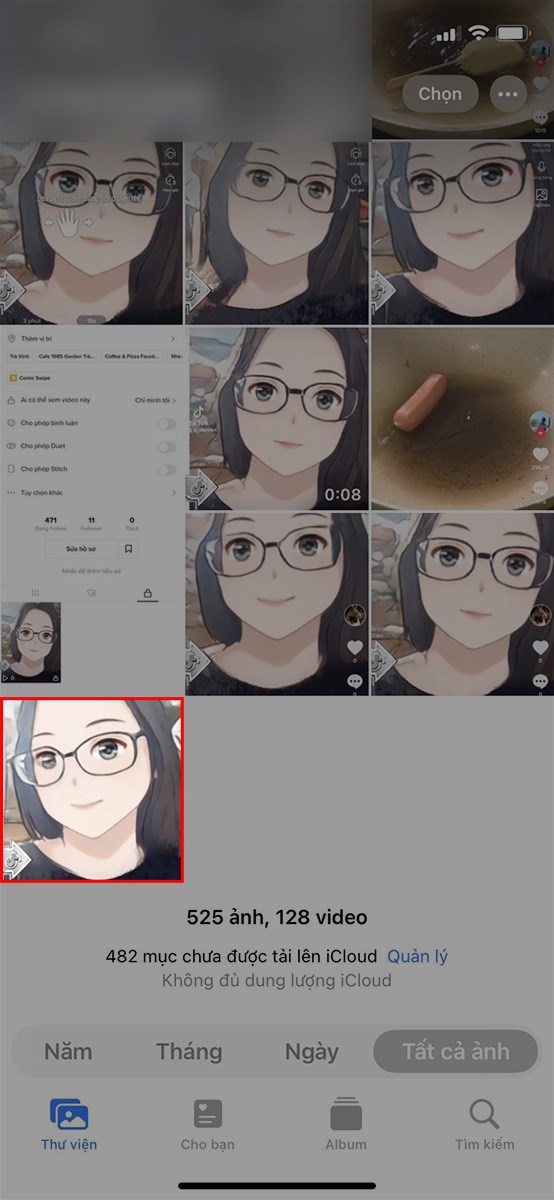
Mở thư viện ảnh > Chọn Live Photo vừa lưu về máy
Bước 9: Sau đó nhấp giữ đoạn video đến đoạn cần lưu lại rồi tiến hành chụp màn hình hiển thị. Lúc đó hệ thống sẽ lưu lại hình ảnh bạn đã chụp trên TikTok.

Sau đó nhấp giữ đoạn video đến đoạn cần lưu lại rồi tiến hành chụp màn hình hiển thị
Nội dung bài viết trên đã hướng dẫn cho chúng ta cách chụp hình trên TikTok cực nhanh, dễ dàng, cụ thể. Nếu bạn thấy hữu dụng thì hãy share với bè bạn và nhớ rằng để lại ý kiến phía phía dưới nhé!